안녕하세요, 포인투랩 입니다. 오늘의 포인투 크롬북 사용 꿀 팁에서는 Piconion 이라는 크롬 웹스토어의 사진 편집 앱을 소개시켜드리려 합니다. 픽어니언 (사진양파..?)는 크롬북에서 오프라인 사용이 가능하며 PC나 Mac의 포토샵과 어느정도 친하다면 바로 사용할 수 있을 정도로 직관적인 UI를 가지고 있구요, 적은 용량임에도 불구하고 포토샵에서 많이 사용되는 대부분의 기능을 탑재하고 있어 앞으로 제 크롬북에선 필수 앱 중 하나가 되지 않을까 싶습니다. 원래는 포토샵 기능을 가진 크롬앱으로 Pixlr을 소개시켜드리려 했는데 온라인 상태에서만 사용할 수 있다는 점이 조금 아쉬웠거든요. 근데 마침 Piconion을 찾게 되어 이렇게 바로 사용 팁을 쓰게 되었습니다. 그럼 오늘 포스트도 시작할게요!
크롬 웹스토어에 접속해서 Piconion을 검색해서 설치 해주세요.
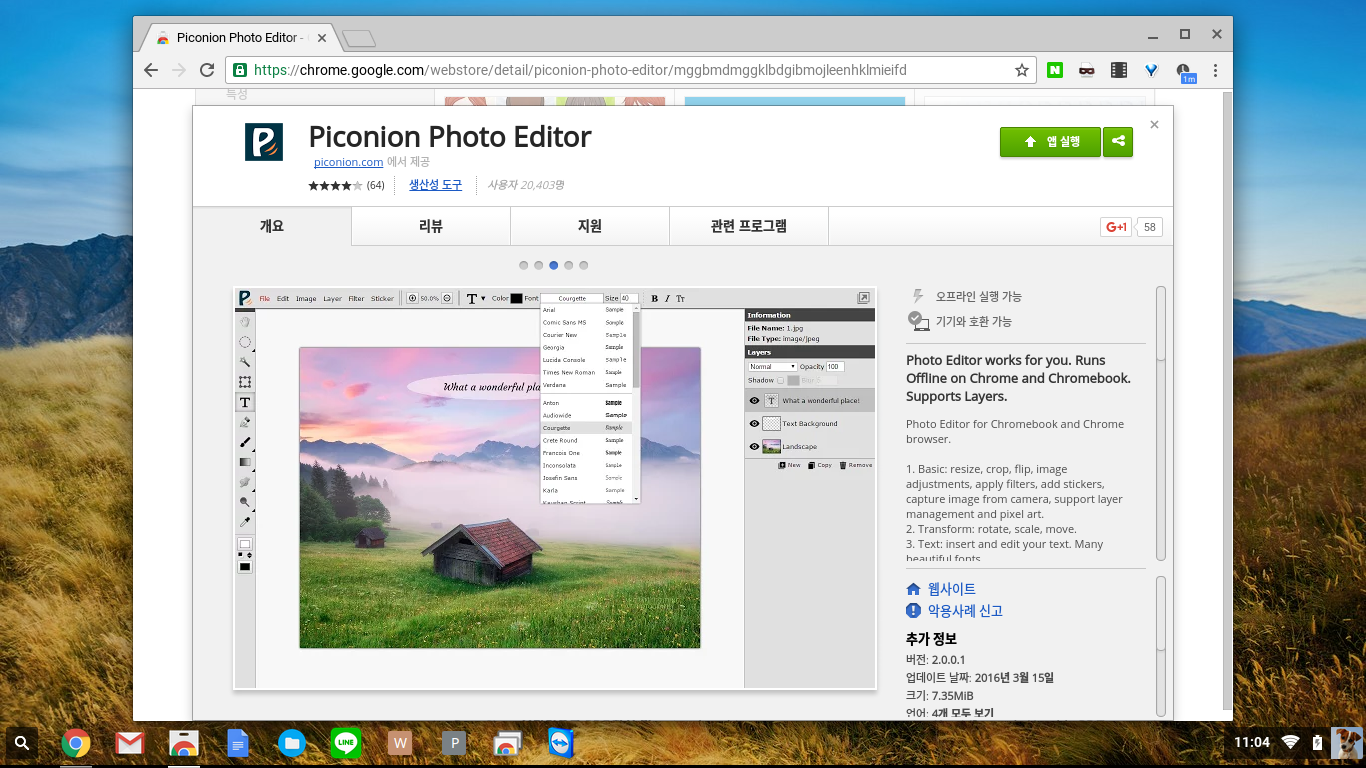 Piconion은 중국 개발자가 만든 것 같네요. 지원하는 언어는 영어와 중국어 두가지 입니다. 실행시키면 요렇게 기존 파일을 열거나 새 파일 생성, 카메라로 새 사진 찍기 메뉴가 나옵니다. 오늘 포스트에서는 제가 유럽에서 찍었던 사진 하나를 가지고 놀아보도록 하겠습니다.
Piconion은 중국 개발자가 만든 것 같네요. 지원하는 언어는 영어와 중국어 두가지 입니다. 실행시키면 요렇게 기존 파일을 열거나 새 파일 생성, 카메라로 새 사진 찍기 메뉴가 나옵니다. 오늘 포스트에서는 제가 유럽에서 찍었던 사진 하나를 가지고 놀아보도록 하겠습니다.
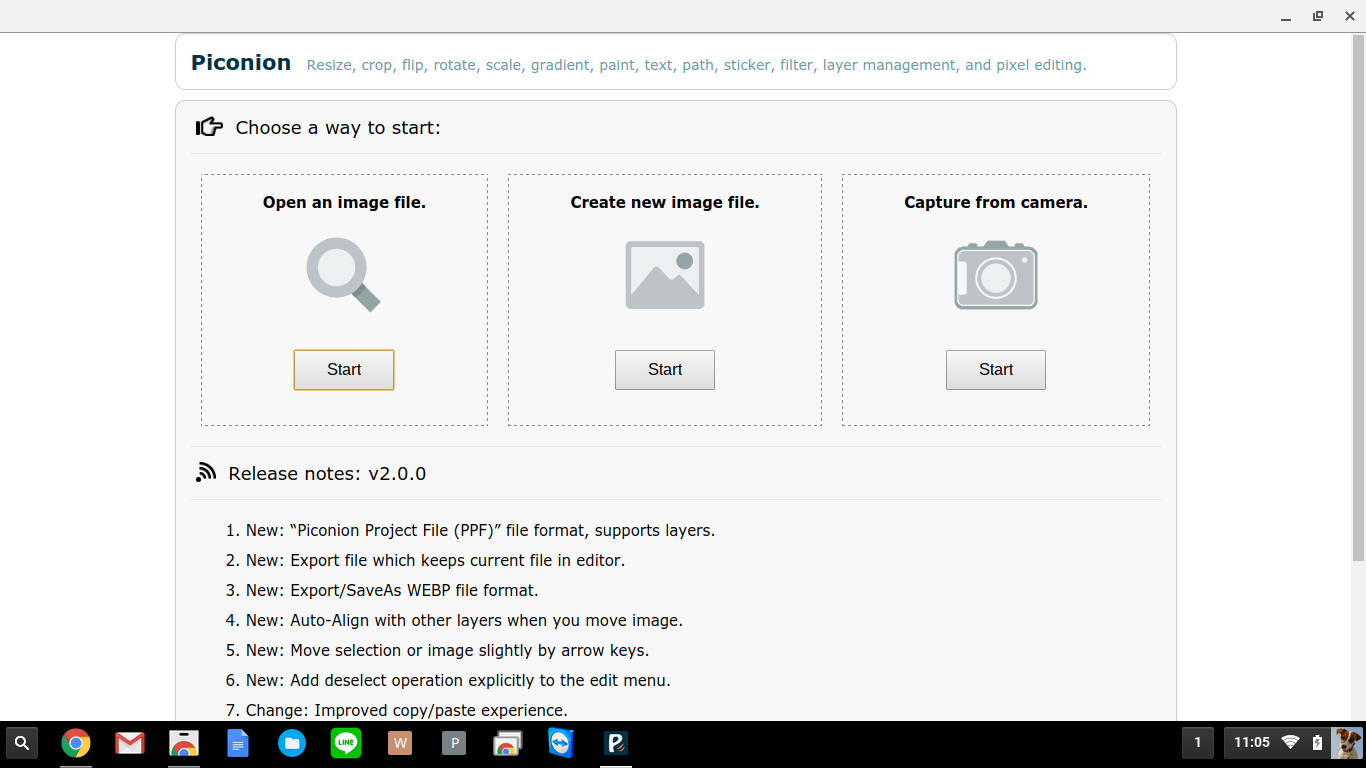 사진을 열면 요렇게 나오네요. 한 창에서는 하나의 이미지만 수정이 가능하며, 대신 새 레이어로 다른 이미지를 불러오는 기능이 있습니다. 기본 UI가 뭔가 친숙해보이죠? 나름 있을 기능은 다 있는 Piconion 입니다.
사진을 열면 요렇게 나오네요. 한 창에서는 하나의 이미지만 수정이 가능하며, 대신 새 레이어로 다른 이미지를 불러오는 기능이 있습니다. 기본 UI가 뭔가 친숙해보이죠? 나름 있을 기능은 다 있는 Piconion 입니다.
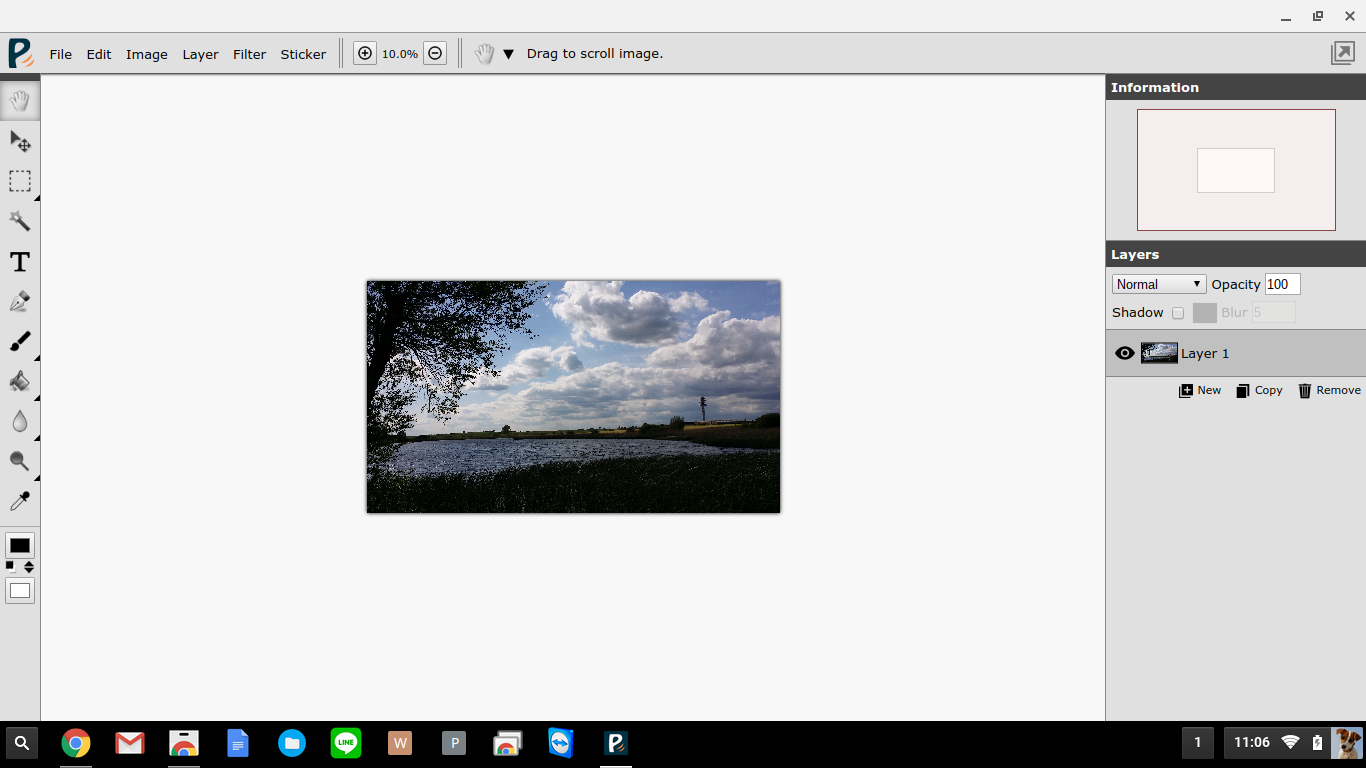 전체화면을 만들어주었더니 아래쪽에 흰색 빈 공간이 생기네요. 나중에 고쳐지겠죠?
전체화면을 만들어주었더니 아래쪽에 흰색 빈 공간이 생기네요. 나중에 고쳐지겠죠?
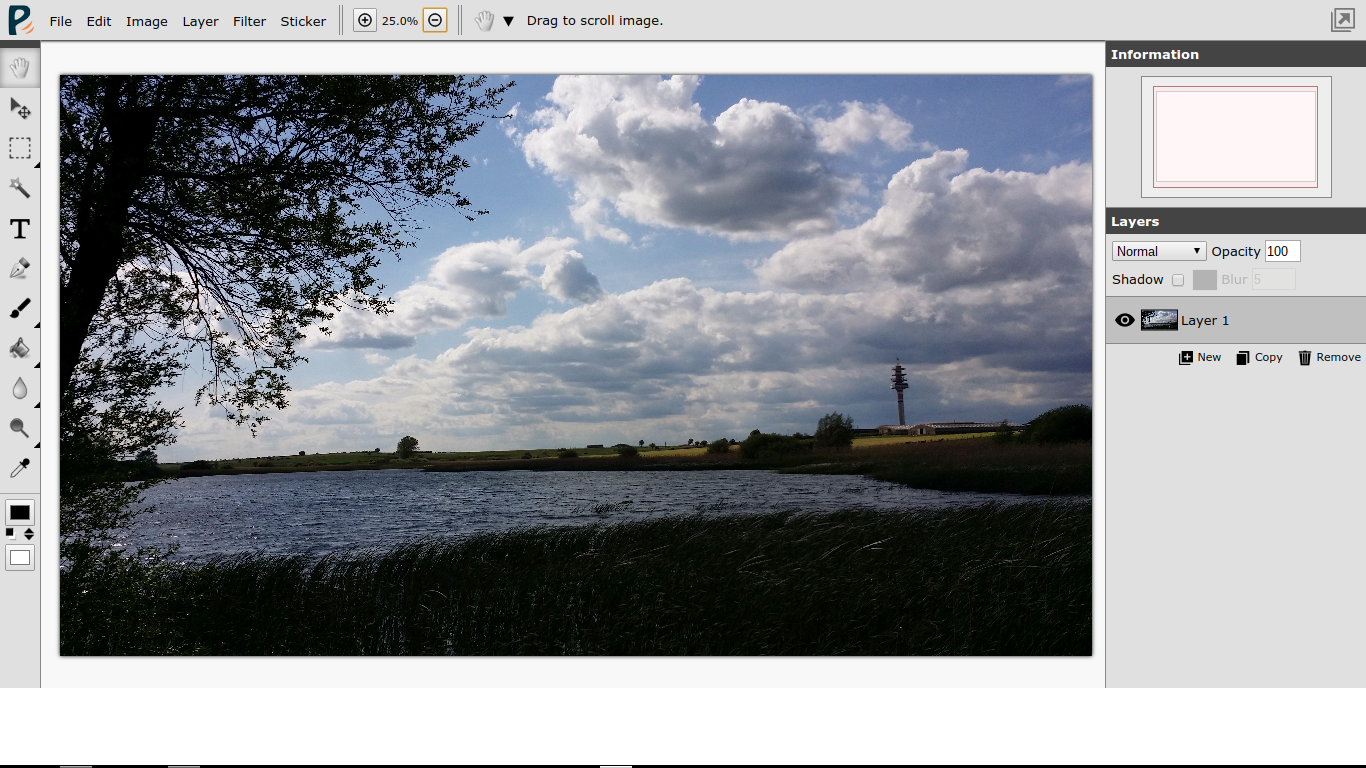 일단 사진이 좀 삐뚤어 보여서 수평을 좀 맞춰주구요. 닷지, 번 기능까지 있어서 또 한번 놀랐습니다 ㅎㅎ
일단 사진이 좀 삐뚤어 보여서 수평을 좀 맞춰주구요. 닷지, 번 기능까지 있어서 또 한번 놀랐습니다 ㅎㅎ
 그런데 가장 중요한 기능 중 하나인 Crop이 어디있는지 못찾겠더라구요. 단축키도 있는데 아무리 C를 눌러도 메뉴가 나오지 않았어요. 열심히 찾아보다 선택 도구로 선택 후 우클릭을 하니 Crop이 있는걸 발견했습니다.
그런데 가장 중요한 기능 중 하나인 Crop이 어디있는지 못찾겠더라구요. 단축키도 있는데 아무리 C를 눌러도 메뉴가 나오지 않았어요. 열심히 찾아보다 선택 도구로 선택 후 우클릭을 하니 Crop이 있는걸 발견했습니다.
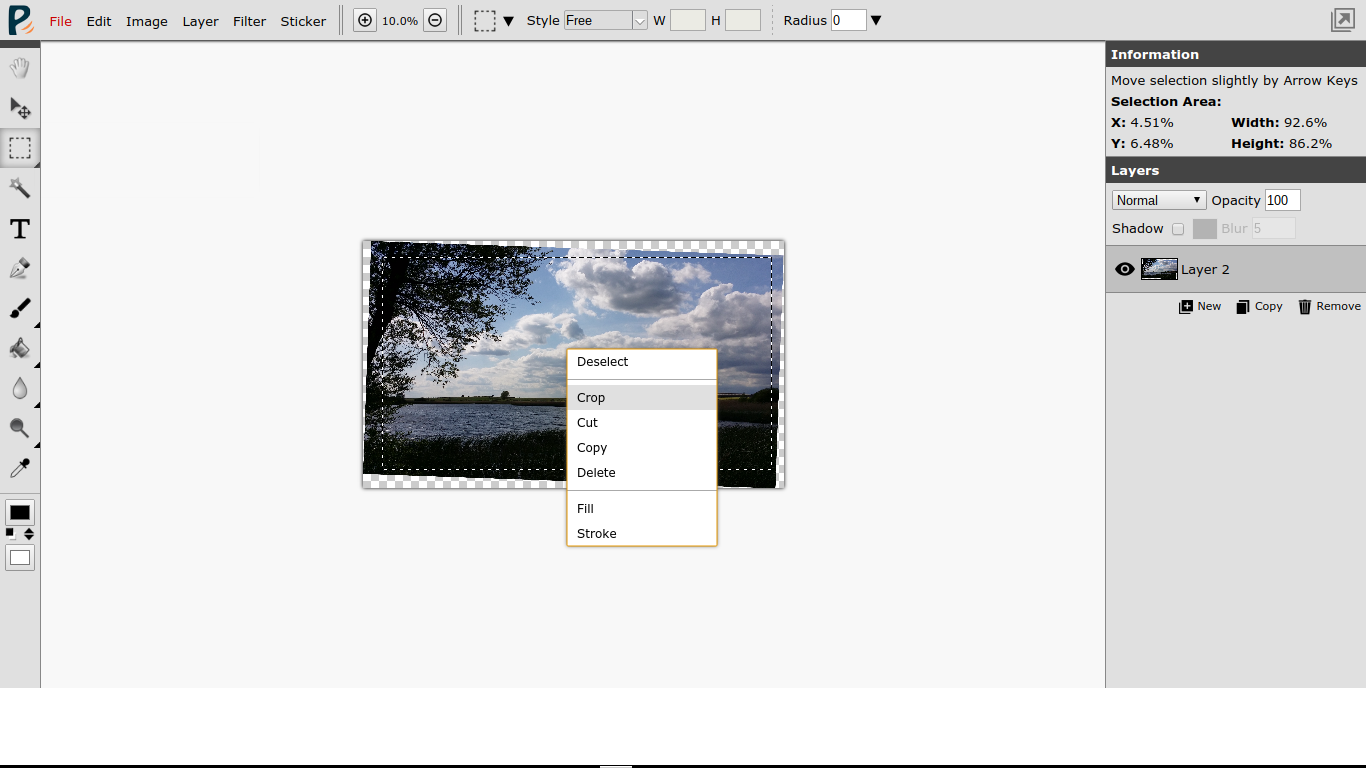 이미지 크기도 바꿀 수 있고, 캔버스 크기도 바꿀 수 있어요.
이미지 크기도 바꿀 수 있고, 캔버스 크기도 바꿀 수 있어요.
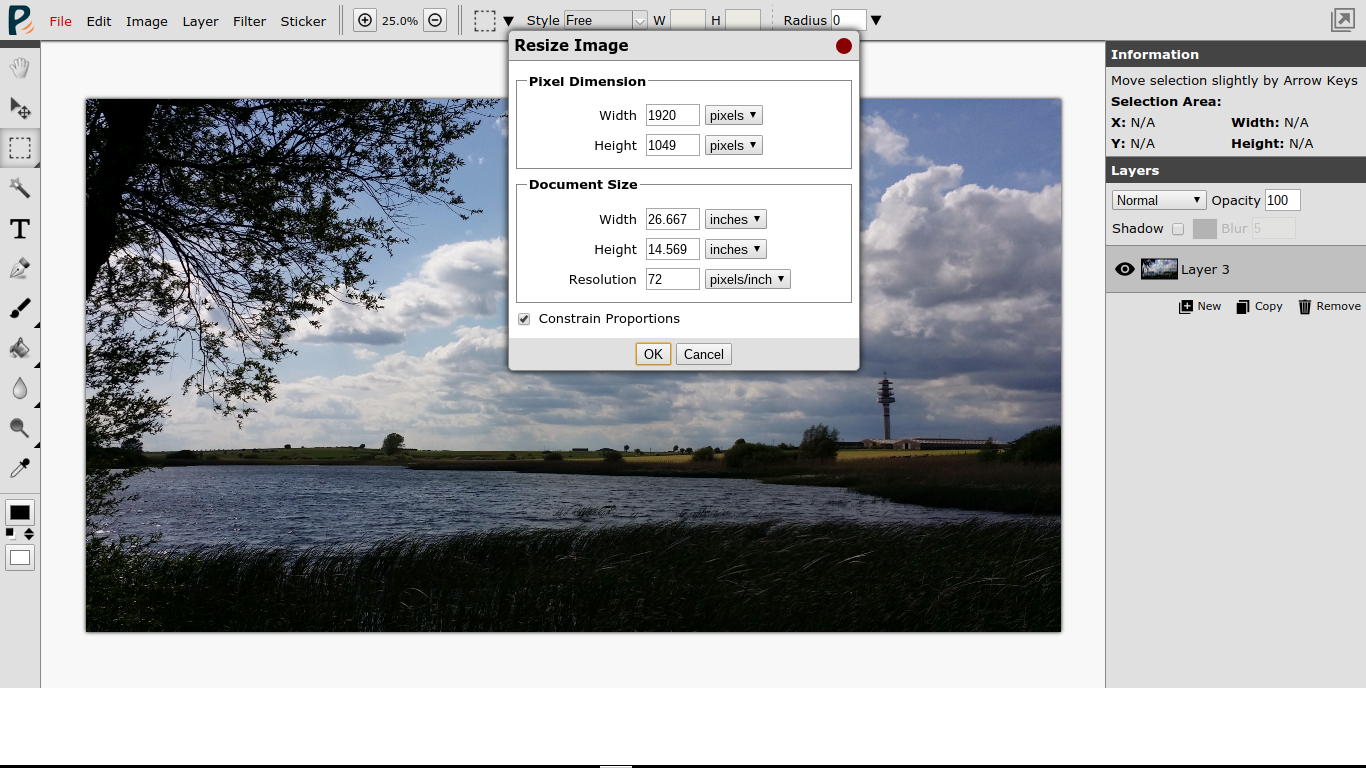 포토샵에서 유용하게 쓰이는 기능 중 하나인 라쏘는 찾지 못했지만 매직완드와 펜 툴로 원하는 부분 선택도 쉽게 가능합니다.
포토샵에서 유용하게 쓰이는 기능 중 하나인 라쏘는 찾지 못했지만 매직완드와 펜 툴로 원하는 부분 선택도 쉽게 가능합니다.
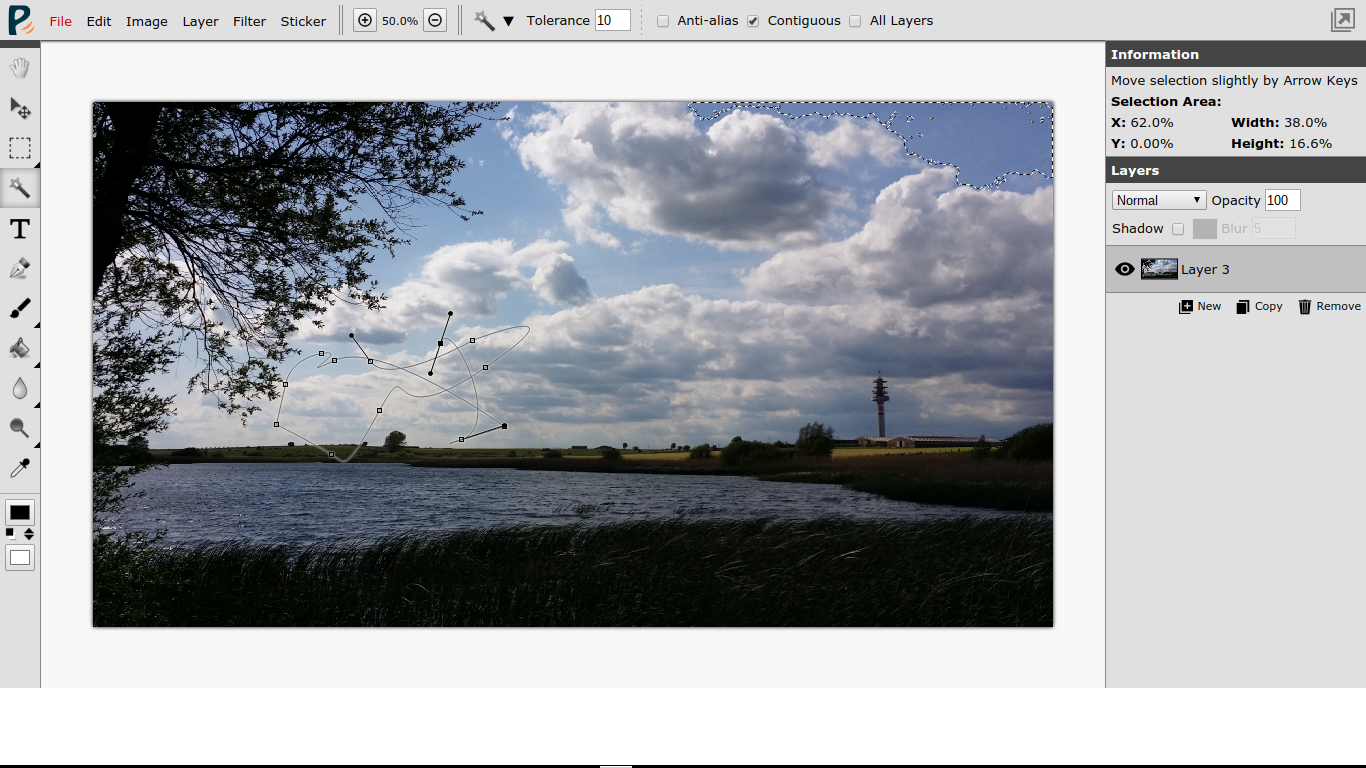 색조, 레벨, 커브, 밝기, 대비 조정도 모두 가능하구요. 저처럼 포토샵을 겉핥기 식으로 배운 사람이 쓰는 모든 기능은 어딘가에 마련되어 있다고 보시면 되겠네요.
색조, 레벨, 커브, 밝기, 대비 조정도 모두 가능하구요. 저처럼 포토샵을 겉핥기 식으로 배운 사람이 쓰는 모든 기능은 어딘가에 마련되어 있다고 보시면 되겠네요.
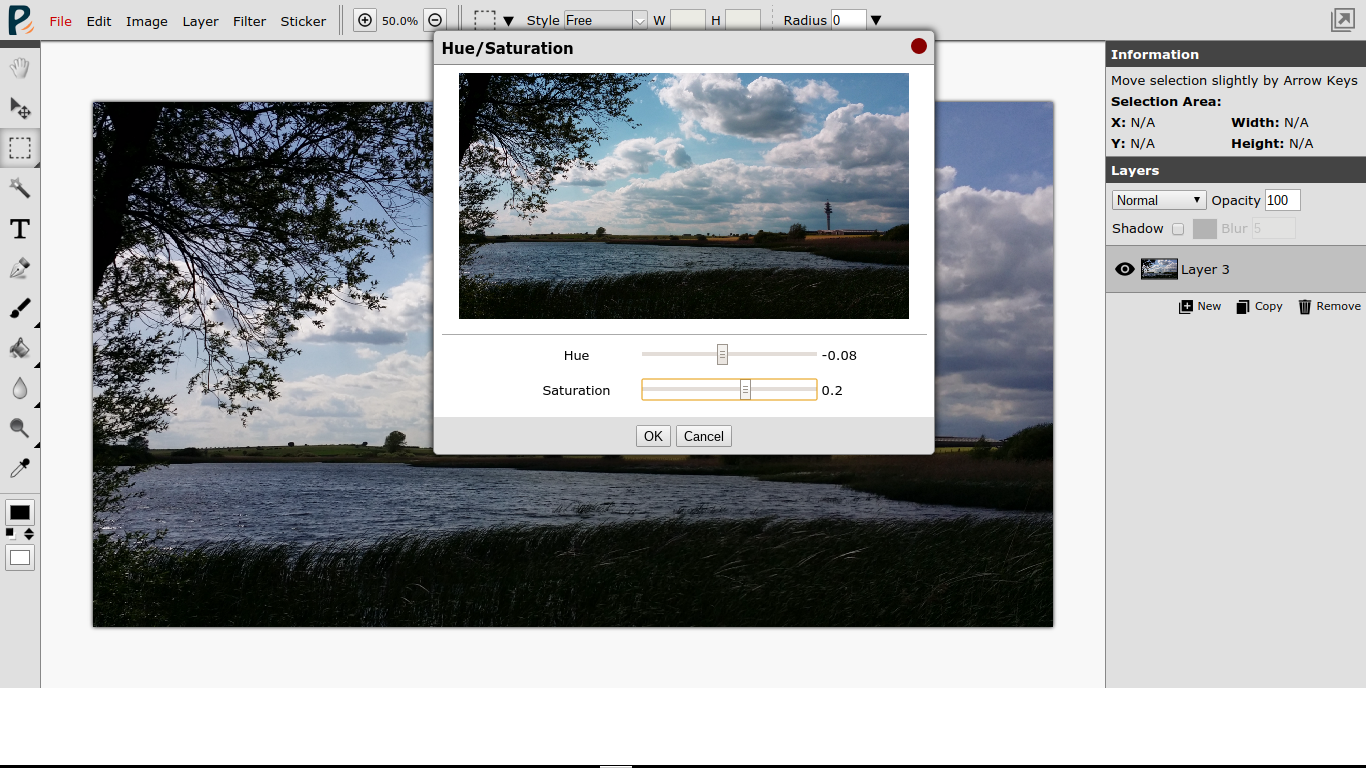
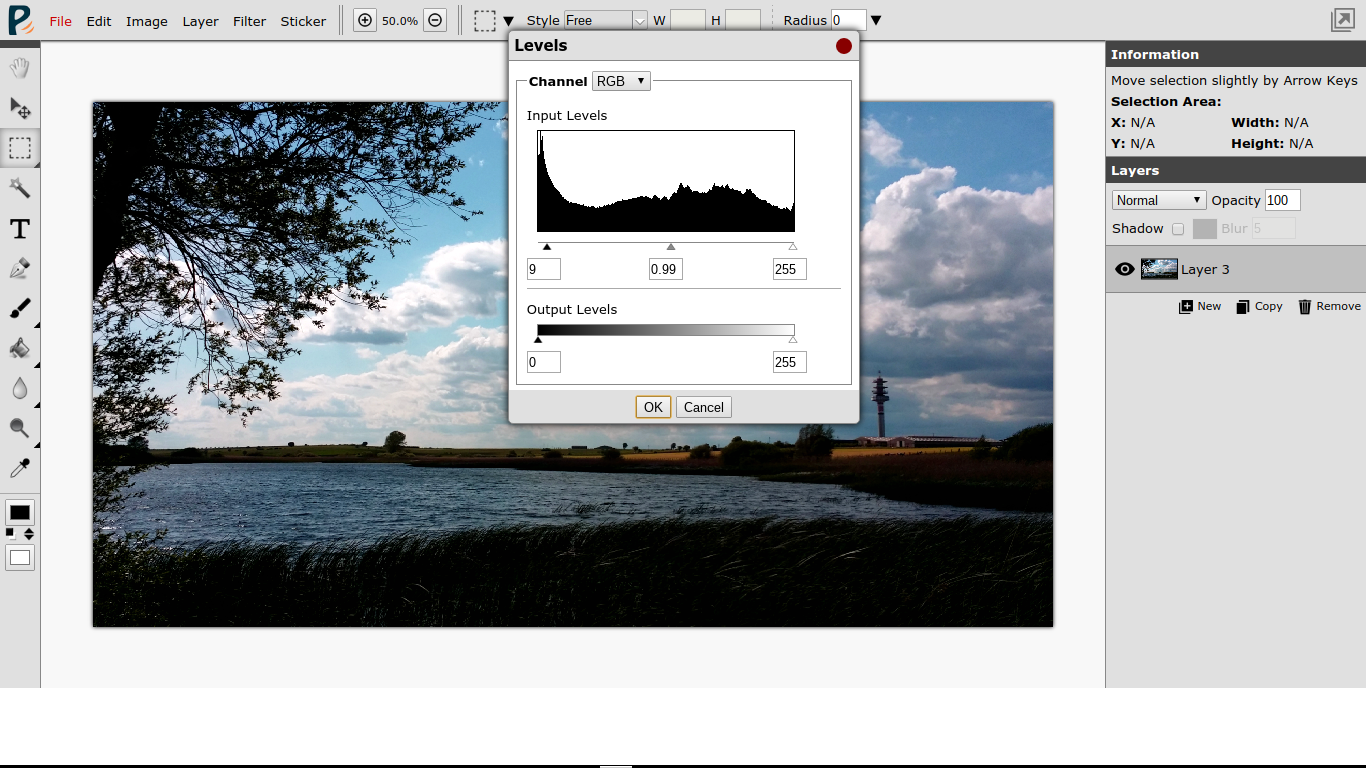 노이즈 감소, 블러, 스케치화 등 각종 필터도 있구요. 육각형 모자이크 필터가 있어서 써봤습니다.
노이즈 감소, 블러, 스케치화 등 각종 필터도 있구요. 육각형 모자이크 필터가 있어서 써봤습니다.
 지우개가 어디있나 또 좀 찾아봤는데, 브러시 툴의 우측 상단에 버튼으로 나와있었습니다. ↓ 요기쯤 보이시죠?
지우개가 어디있나 또 좀 찾아봤는데, 브러시 툴의 우측 상단에 버튼으로 나와있었습니다. ↓ 요기쯤 보이시죠?
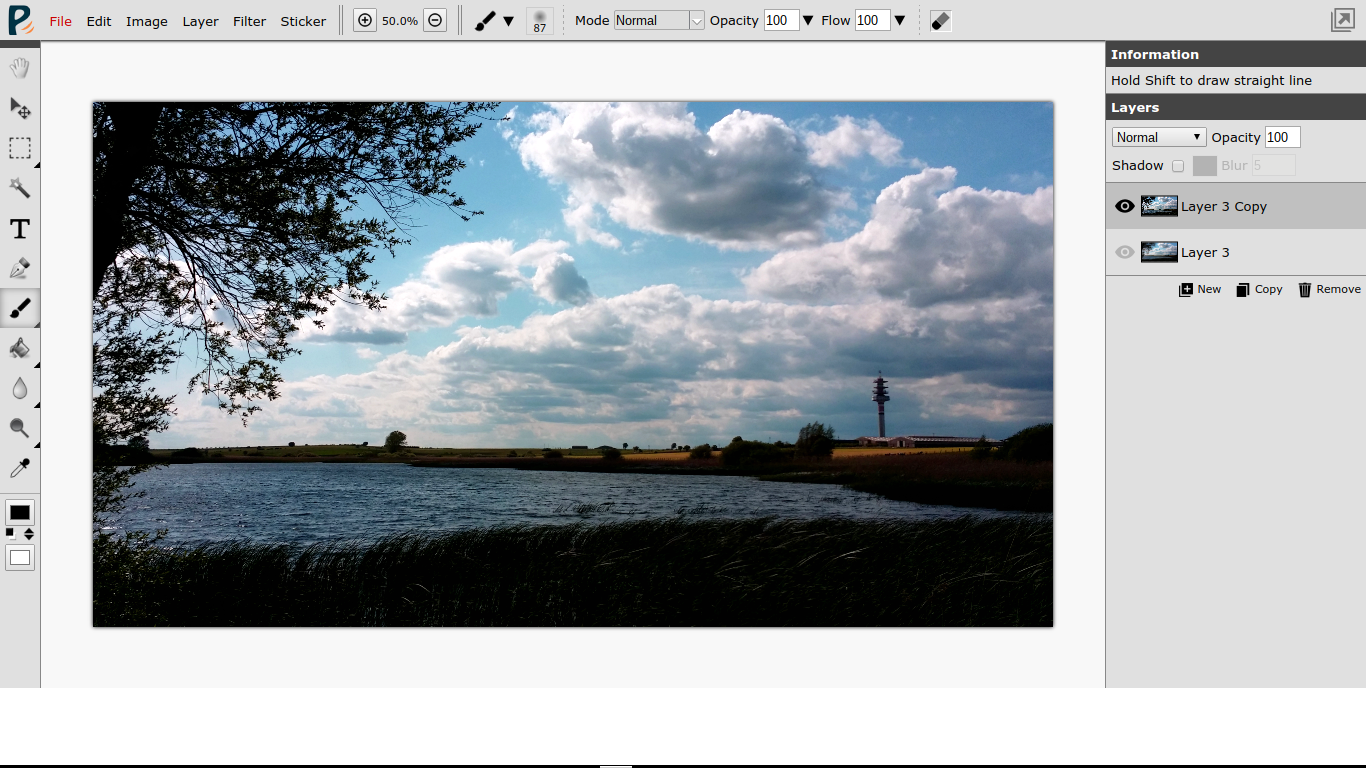 심지어 나름 귀여운 이런 저런 스티커도 준비되어 있어요. 다른 스티커는 잘 모르겠고, SNS 아이콘들은 가끔 쓸모가 있지 않을까요?
심지어 나름 귀여운 이런 저런 스티커도 준비되어 있어요. 다른 스티커는 잘 모르겠고, SNS 아이콘들은 가끔 쓸모가 있지 않을까요?
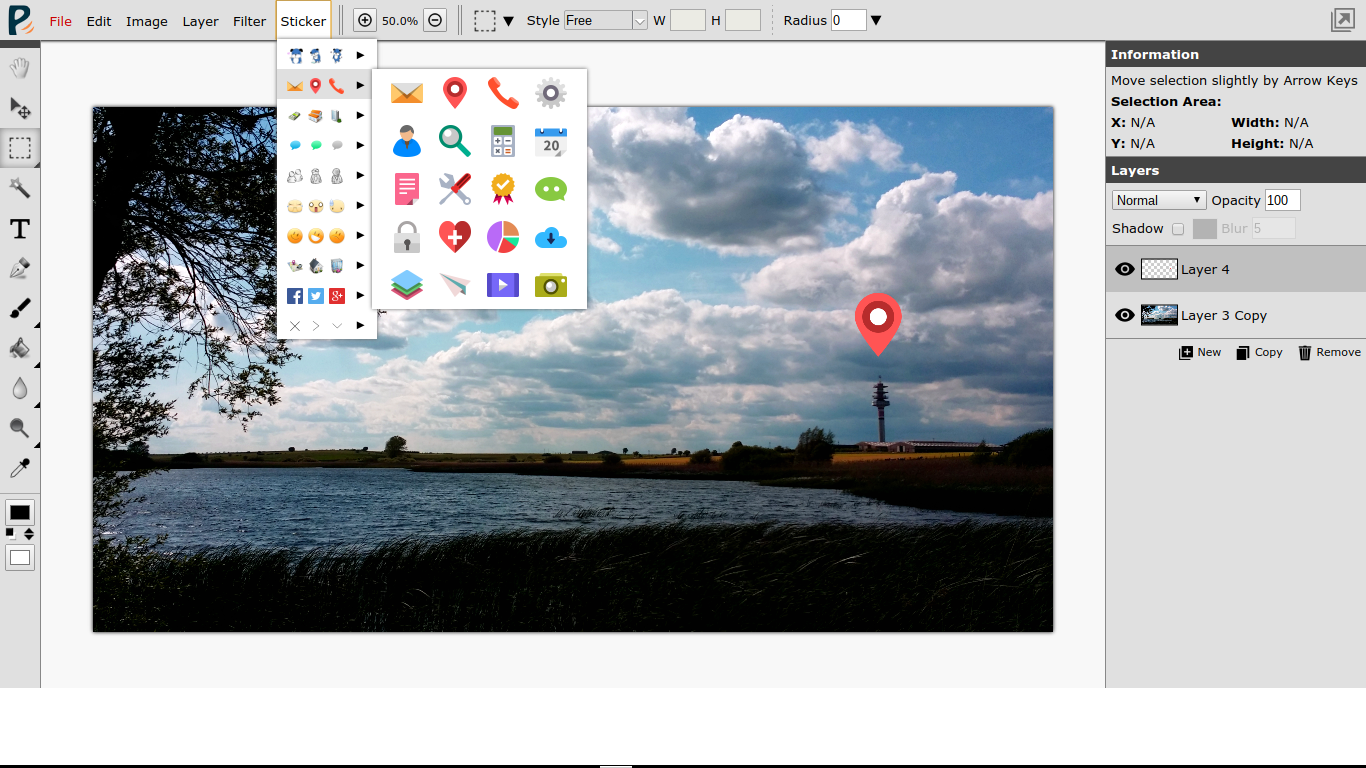 파일 저장은 PPF, PNG, JPEG, WEBP의 4가지 형식으로 가능합니다. 나중에 추가 편집을 위해 레이어를 살려두고 싶다면 Piconion 자체 포맷인 PPF로 저장하면 됩니다.
파일 저장은 PPF, PNG, JPEG, WEBP의 4가지 형식으로 가능합니다. 나중에 추가 편집을 위해 레이어를 살려두고 싶다면 Piconion 자체 포맷인 PPF로 저장하면 됩니다.
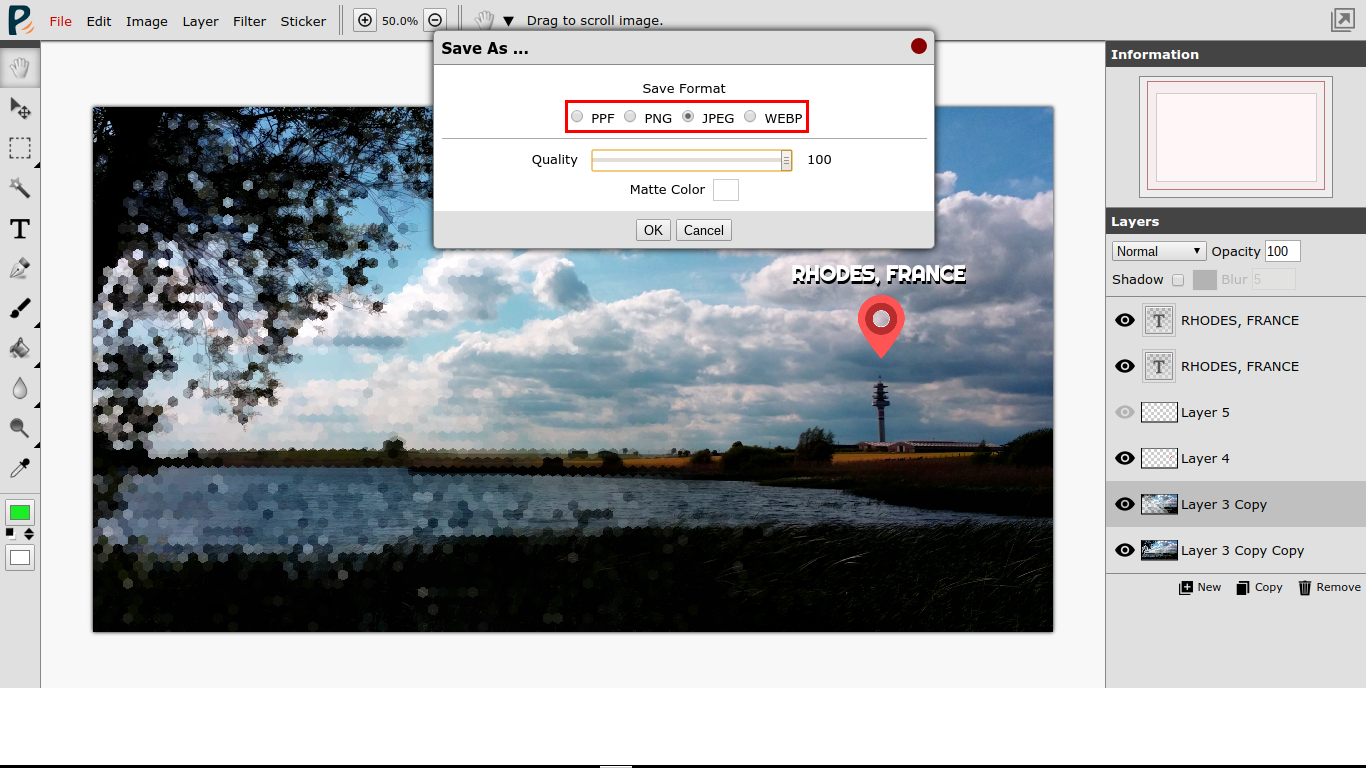 요렇게 간단한 크롬북용 포토샵을 이용하여 이렇던 사진을..
요렇게 간단한 크롬북용 포토샵을 이용하여 이렇던 사진을..
 요렇게 뽀샵해보았어요.
요렇게 뽀샵해보았어요.
 근데 정말로 생각 외로 너무 기능이 좋아서 깜짝 놀랐단 말이죠. 고생하신 개발자 분을 위해 별 5개 리뷰까지 써드렸습니다. 그럼 잘들 사용하시고, 다음 포스트로 또 만나요 🙂
근데 정말로 생각 외로 너무 기능이 좋아서 깜짝 놀랐단 말이죠. 고생하신 개발자 분을 위해 별 5개 리뷰까지 써드렸습니다. 그럼 잘들 사용하시고, 다음 포스트로 또 만나요 🙂

